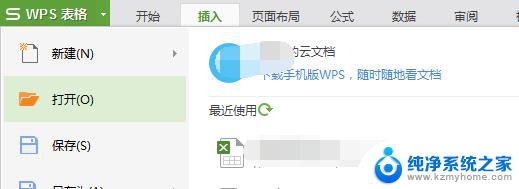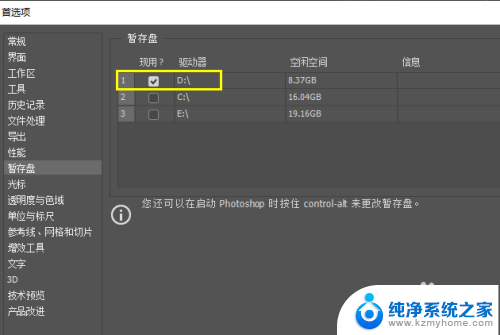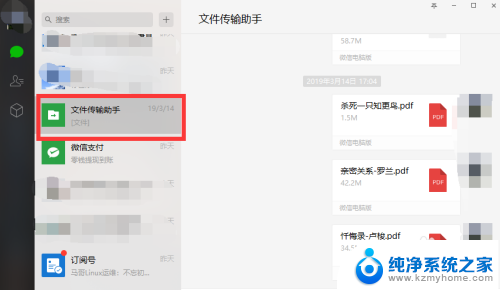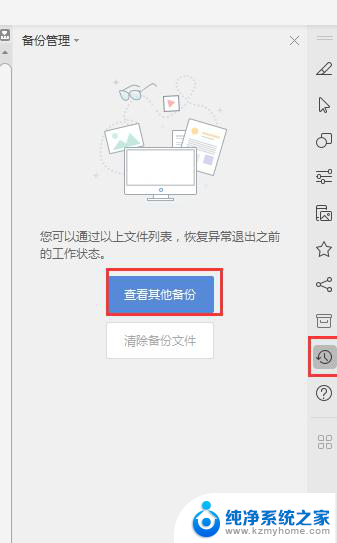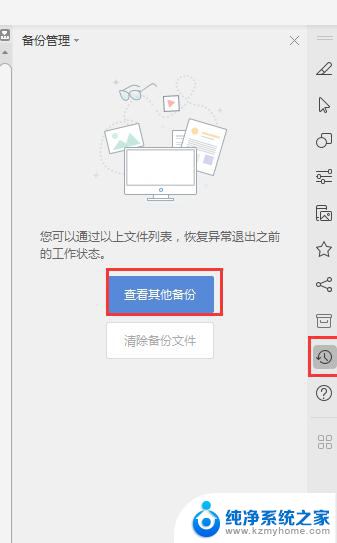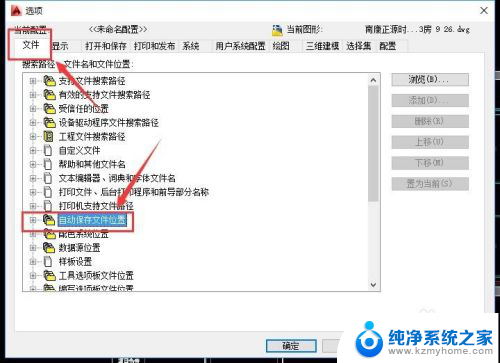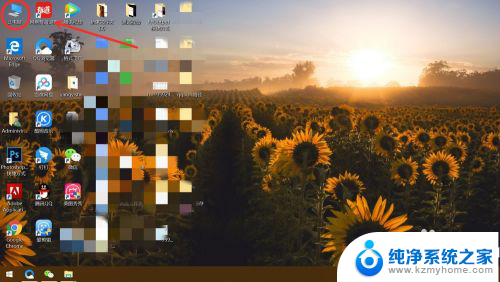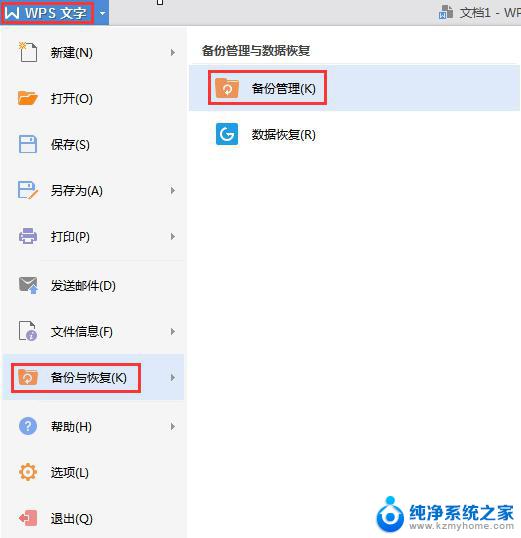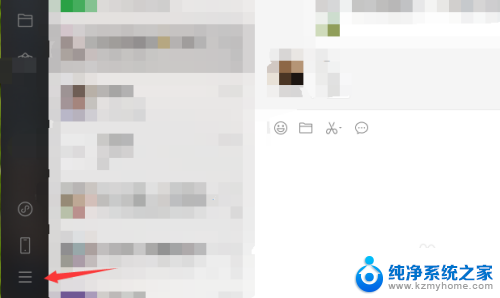电脑保存的文件不知道保存到哪里了 找到文件保存路径的方法
更新时间:2024-03-25 14:58:38作者:yang
在日常使用电脑的过程中,我们经常会遇到一个问题,就是保存的文件不知道保存到哪里了,这种情况下,我们就需要找到文件保存路径的方法来解决问题。通过简单的操作,我们可以很容易地找到文件的保存路径,从而快速定位到文件的位置。接下来让我们一起来探讨一下如何找到文件保存路径的方法。
操作方法:
1.步骤一:仔细回想一下刚才是在那个文件夹打开的。在事情刚发生的时候是最容易回忆起来的,这时候需要你静下心来好好思考回忆一下就可以了。

2.步骤二:打开电脑上的开始,在文件搜索框里输入文件名。这时候就会跳出你刚刚关掉的文件了。
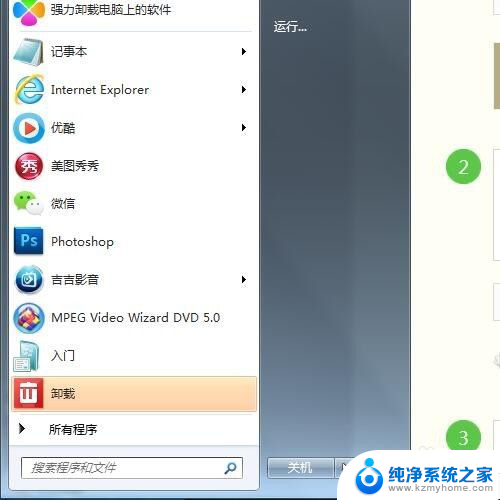
3.步骤三:小编在这里随便输入sa就可以看到有关的文件都跳出来了。
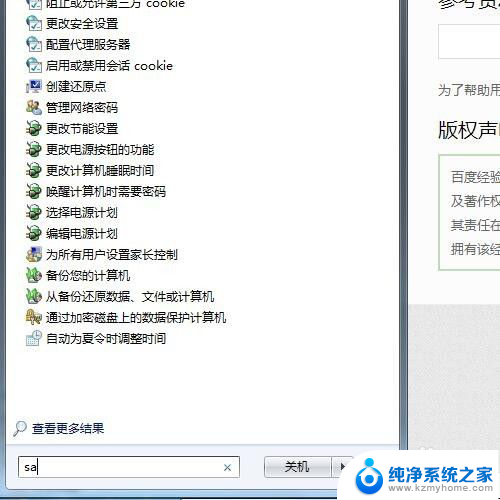
4.步骤四:如果自己的文件是刚从网上下载下来然后直接打开编辑的,那么打开迅雷再里面找找。

5.步骤五:最后也是最有效的方法就是养成一开始就把文件另存为的习惯养成好,这样就不怕找不到编辑好的文件了。
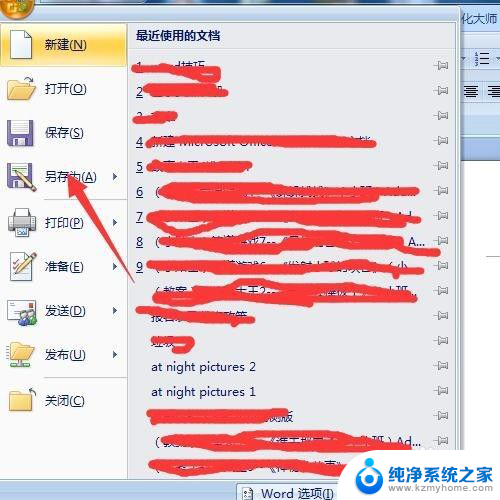
以上就是电脑保存的文件不知道保存到哪里了的全部内容,如果您不清楚,请按照以上方法进行操作,希望这能对大家有所帮助。